win7 64位旗艦版系統中延長桌面Aero特效顯示時間的方法【圖文】
更新日期:2024-03-21 05:42:38
來源:轉載
win7操作系統的顯示桌面的操作方法快捷方便,當用戶把鼠標移到任務欄右下角“顯示桌面”就可秒顯桌面,所有操作平臺都會呈現為透明狀態。但是默認情況下,系統懸停時間是1秒,很多用戶覺得這個Aero特效顯示的時間太短了,其實這個懸停時間是可延長設置的,下面就跟系統的小編一起來看看win7 64位旗艦版系統中延長桌面Aero特效顯示時間的方法吧!
操作步驟:
1、點擊win7系統桌面的“開始——搜索”,在搜索框中輸入“Regedit.exe”后按回車.
2、在搜索結果中雙擊Regedit.exe打開注冊表編輯器。
3、有時會彈出用戶賬戶控制窗口,點擊“是”繼續。
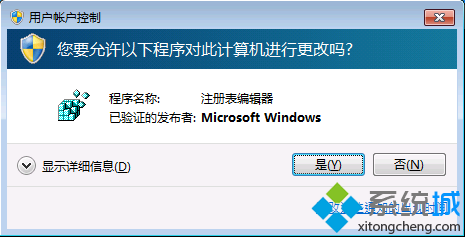
4、在打開的注冊表編輯器中依次定位以下注冊項:
HKEY_CURRENT_USER\\Software\\Microsoft\\Windows\\CurrentVersion\\Explorer\\Advanced
5、在右側窗口中右鍵,選擇“新建”——“DWORD(32-bit)值”,命名為:DesktopLivePreviewHoverTime。
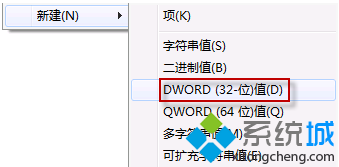
6、在這個新建的DesktopLivePreviewHoverTime上雙擊,然后選擇“十進制”。
7、如果要欲將懸停時間改為3秒,則在數值數據框內輸入3000,如果要10秒則輸入10000,以此類推.
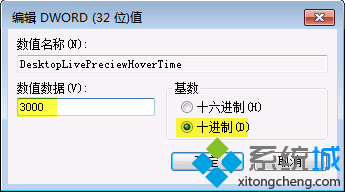
點擊確定保存后,退出注冊表編輯器,重新啟動計算機即可。通過以上延長桌面懸停時間顯示的方法的分享后,如果你也覺得“顯示桌面”時間太短的話,請趕快動手自定義設置吧。
- monterey12.1正式版無法檢測更新詳情0次
- zui13更新計劃詳細介紹0次
- 優麒麟u盤安裝詳細教程0次
- 優麒麟和銀河麒麟區別詳細介紹0次
- monterey屏幕鏡像使用教程0次
- monterey關閉sip教程0次
- 優麒麟操作系統詳細評測0次
- monterey支持多設備互動嗎詳情0次
- 優麒麟中文設置教程0次
- monterey和bigsur區別詳細介紹0次
周
月










